
U slučajevima kada računalo upotrebljavate osim vasnekome drugome, poput članova obitelji ili kolega, savjetuje se da postavi lozinku za prijavu na račun koji posjedujete. Tako ćete ograničiti pristup važnim podacima pohranjenim na vašem računalu, što znači da će rizik od gubitka podataka biti mnogo manji.

Ako je korisnik jediniosoba koja radi za računalom, tada, možda, želi ukloniti lozinku. U sustavu Windows 8, prema zadanim postavkama, sustav zahtijeva da ga navedete kako biste se prijavili na račun. To nije baš prikladno, jer korisnik mora potrošiti vrijeme da unese skup znakova. Ako je lozinka složena, možete je potpuno zaboraviti.
Zbog toga mnogi korisnici traže odgovor na pitanje: "Kako ukloniti upit za lozinku za Windows 8?" Nakon čitanja ovog članka, ovu operaciju možete izvesti bez pomoći stručnjaka.
Dakle, odlučili ste za redoviti unos lozinke zane morate se prijaviti na svoj korisnički račun, pa ste ga odlučili onemogućiti. Kako to učiniti? Zapravo je sve vrlo jednostavno. Da biste izvršili ovaj postupak, možete upotrijebiti jednu od naredbi.
Početni korak za uklanjanje lozinke za prijavuWindows 8 - pokreće alat Run. Idite na izbornik Start i pronađite ovu opciju s desne strane. Osim toga, možete ga nazvati pomoću gumba "R" i "Win". Kad vidite prozor ovog programa, morat ćete unijeti jednu od naredbi u njega: netplwiz ili kontrolirati korisničke lozinke2.

Nakon što kliknete na "Enter" ili "OK",otvorit će se prozor u kojem možete pregledati sve korisničke račune registrirane na računalu. Odaberite onu u kojoj želite ukloniti lozinku u sustavu Windows 8, a zatim poništite okvir pored opcije "Zahtijeva lozinku i korisničko ime".
Posljednji korak je gumb Primijeni i ponovno pokrenite računalo.
Sad kad ste naučili kako onemogućiti unos lozinke pomoću alata Pokreni, preporučuje se da se upoznate s postupkom potrebnim za izvođenje iste radnje putem trake s dugmadima.
Dakle, za promjenu lozinke za ulazak u sustav Windows 8ili da biste ga onemogućili, pomaknite pokazivač miša u desno područje zaslona. Pojavljuje se predmetna ploča. Ovdje ste zainteresirani za odjeljak "Parametri". Ulazeći u nju, kliknite "Promijeni postavke računala".
Stranica će se otvoriti tamo gdje trebatepogledajte stavku "Korisnici". Prebacite se na svoj lokalni račun klikom na odgovarajući gumb. Sada kliknite "Promijeni lozinku" i unesite trenutnu lozinku.

U sljedećem koraku možete odrediti novu kombinaciju znakova ili ostaviti polja prazna da biste se riješili potrebe za unosom lozinke prilikom prijave na svoj račun.
To je sve! Kao što vidite, čak i početnik korisnik može podnijeti ovaj postupak.
Ako trebate ukloniti lozinku za administratora za Windows 8, pripremite instalacijski disk. Nakon što ga umetnete u računalo, morate prijeći u BIOS i odrediti pokretanje s diska.
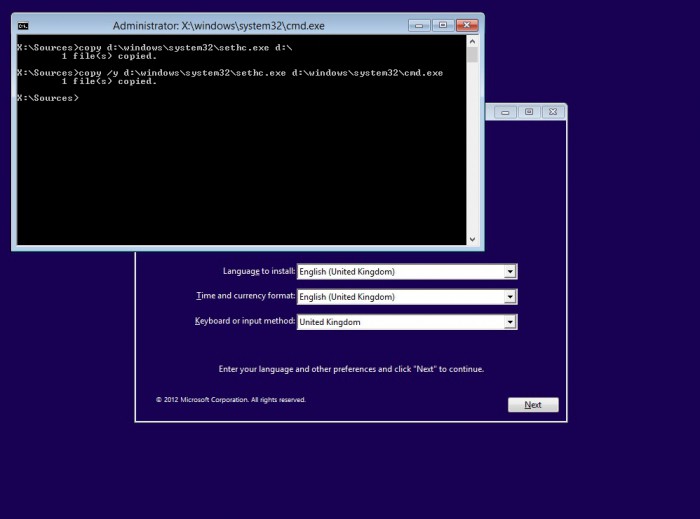
Kad se pojavi prozor u kojem se od vas traži da odaberete jezik i format vremena, pritisnite gumbe "F10" i "Shift" da biste otvorili "naredbeni redak".
Sada morate saznati na kojem je disku instaliranOS i kopirajte datoteku "sethc.exe" u njezin korijen, a zatim je zamijenite s "cmd.exe". Odnosno, ako imate instaliran "operativni sustav", na primjer, na pogonu "C", naredbe će izgledati ovako:
kopija c: windowssystem32setch.exe c:
copy / y c: windowssystem32cmd.exe c: windowssystem32setch.exe
Sljedeći je korak zatvoriti naredbeni redak i ponovno pokrenuti Windows. Instalacijski disk može se ukloniti s računala.
Kada se OS pokrene i pojavi se upit za lozinku,kliknite Shift pet puta za ponovno otvaranje naredbenog retka. Sada navedite novu lozinku i korisničko ime pomoću naredbe "net user". Na primjer, učinite ovo: "mrežni korisnik Vasiliy MoiPassWorD".
Posljednji je korak zamjena datoteke "setch.exe" stvarnom. Da biste to učinili, umetnite naredbu u COP:
copy / y c: setch.exe c: windowssystem32setch.exe
U novom Windows OS 8 postoje dvije vrsteračuni - Microsoft LiveID, kao i lokalni. Ako koristite prvu opciju za ulazak u "račun", tada ćete za promjenu lozinke morati izvršiti nekoliko drugih koraka.
Prije svega, pronađite računalo s pristupomInterneta i idite na službenu Microsoftovu stranicu. Zatim pogledajte odjeljak Podrška. Ispod gumba "Prijava" potrebna vam je veza "Ne mogu pristupiti svom računu". Prati to. Označite okvir pored opcije "Zaboravio sam lozinku". Sada unesite adresu e-pošte koju ste naveli kada ste kreirali Microsoftov račun.
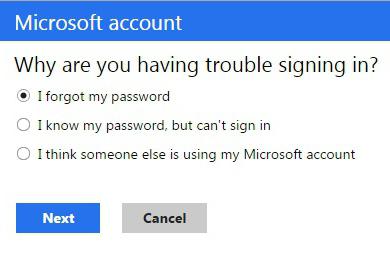
U sljedećem koraku odaberite na koji načinželite li primiti vezu za resetiranje lozinke - na vaš mobilni telefon ili e-mail. Slijedite poslanu vezu i unesite novu lozinku unošenjem u odgovarajući stupac.
Sada možete pokrenuti računalo i koristiti lozinku koju ste upravo stvorili za prijavu na svoj račun.
Prije nego što odlučite želite li ukloniti lozinku u sustavu Windows 8 ili je ostaviti, preporučuje se poslušati nekoliko savjeta naprednih korisnika:
Usput, za brzo prebacivanje između korisnika možete koristiti gumbe "Alt", "Delete" i "Ctrl".
Dakle, sada, ako se ukaže potreba, možete ukloniti lozinku u sustavu Windows 8 ili postaviti novu. Kao što je ranije spomenuto, ne preporučuje se to raditi na zajedničkom računalu.
Naravno, ako ste sigurni u svoje kolege, ondamožete isključiti unos lozinke kako biste mogli brzo započeti. Međutim, bolje je to ostaviti, ali neka bude jednostavno. Na primjer, ime psa upotrijebite kao lozinku.


























